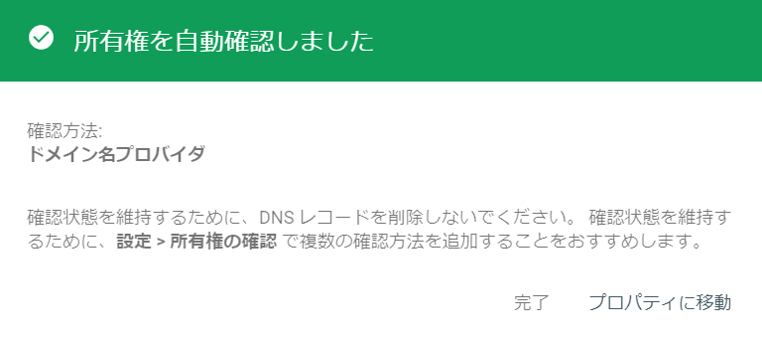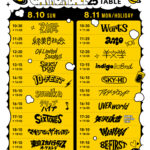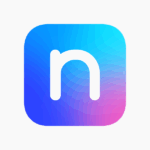サーチコンソール(search console)にサイトを登録する手順を解説します。
Google search console
Google search console、通称「サチコ」
ここに登録したサイトは、アクセス数やサイト内のエラー、アクセスの多いページなど、サイト運営する上で必要なデータ情報を見ることができます。
無料で使えるので
サーチコンソールの登録と設定
それでは、サーチコンソールに自分のサイトを登録する手順を解説します。
- 手順①:サーチコンソールアカウント取得
- 手順②:プロパティのタイプの選択
- 手順③:サイト所有権の確認
このような流れで進めます。
手順①:サーチコンソールアカウント取得
「search console」と検索すると一番上に出てきます。
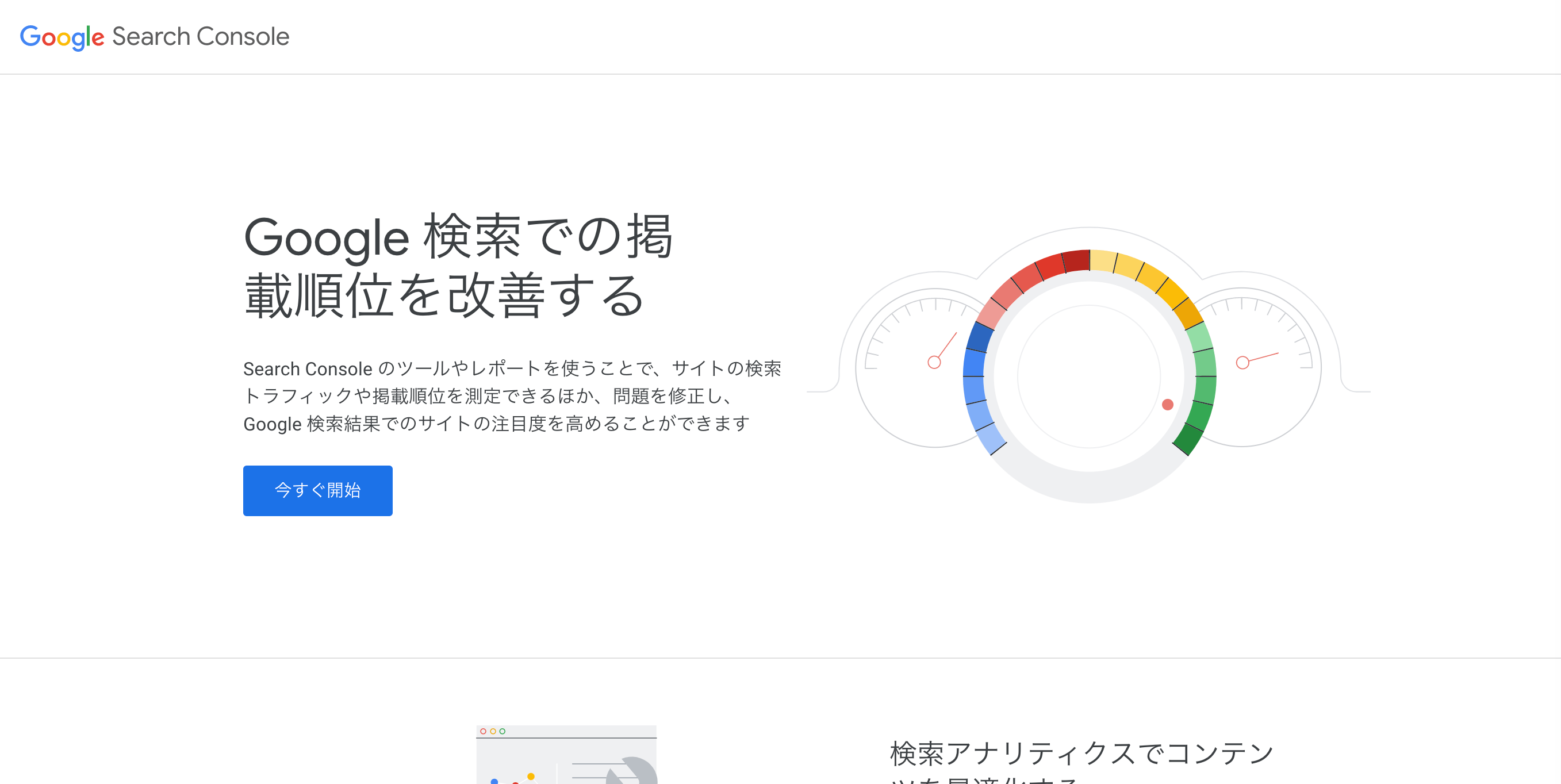
「今すぐ開始」を押します。
左上の「プロパティに追加」から自分のサイトのドメインを登録しましょう。
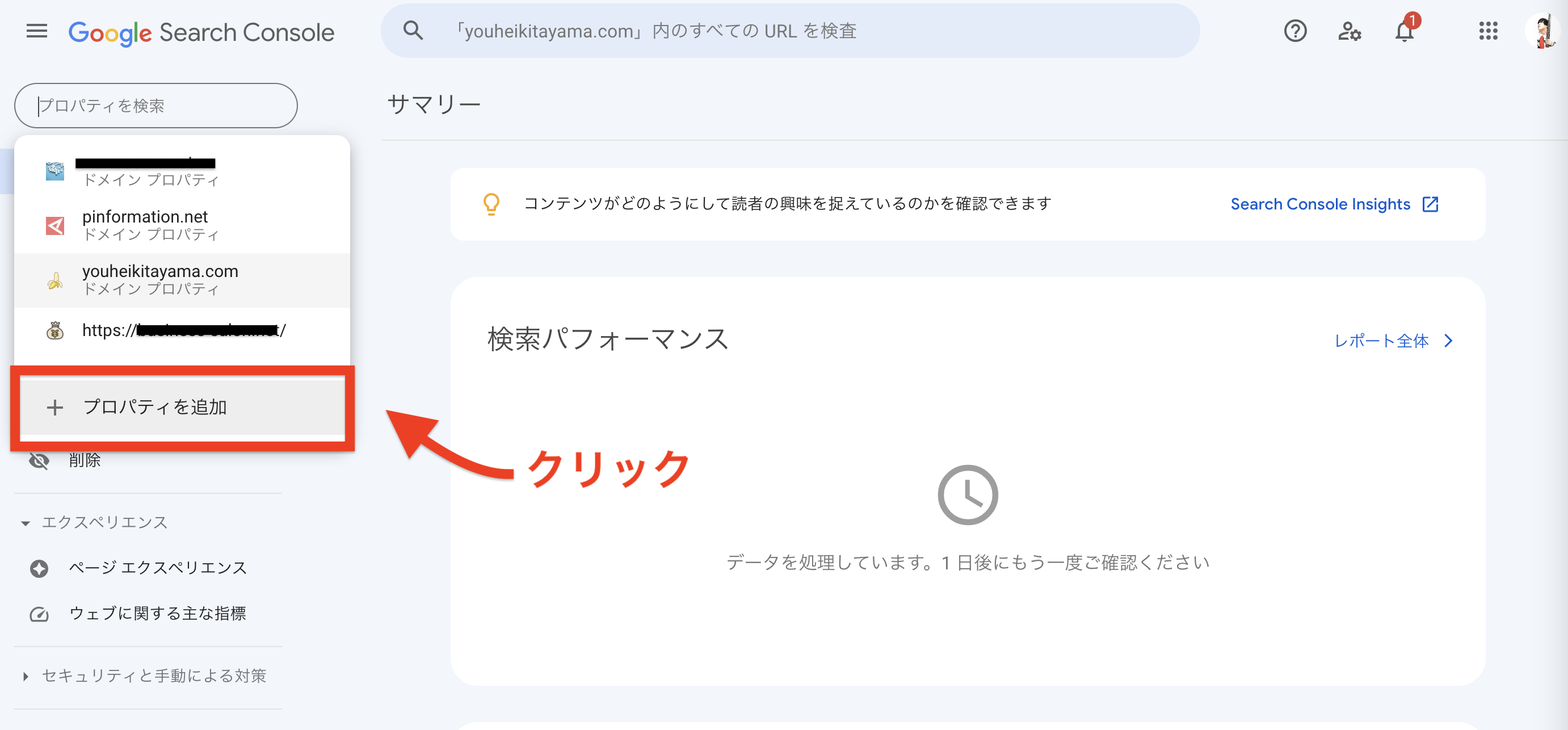
手順②:プロパティのタイプの選択
プロパティのタイプの選択します。
- ドメインプロパティ
- URLプレフィックス
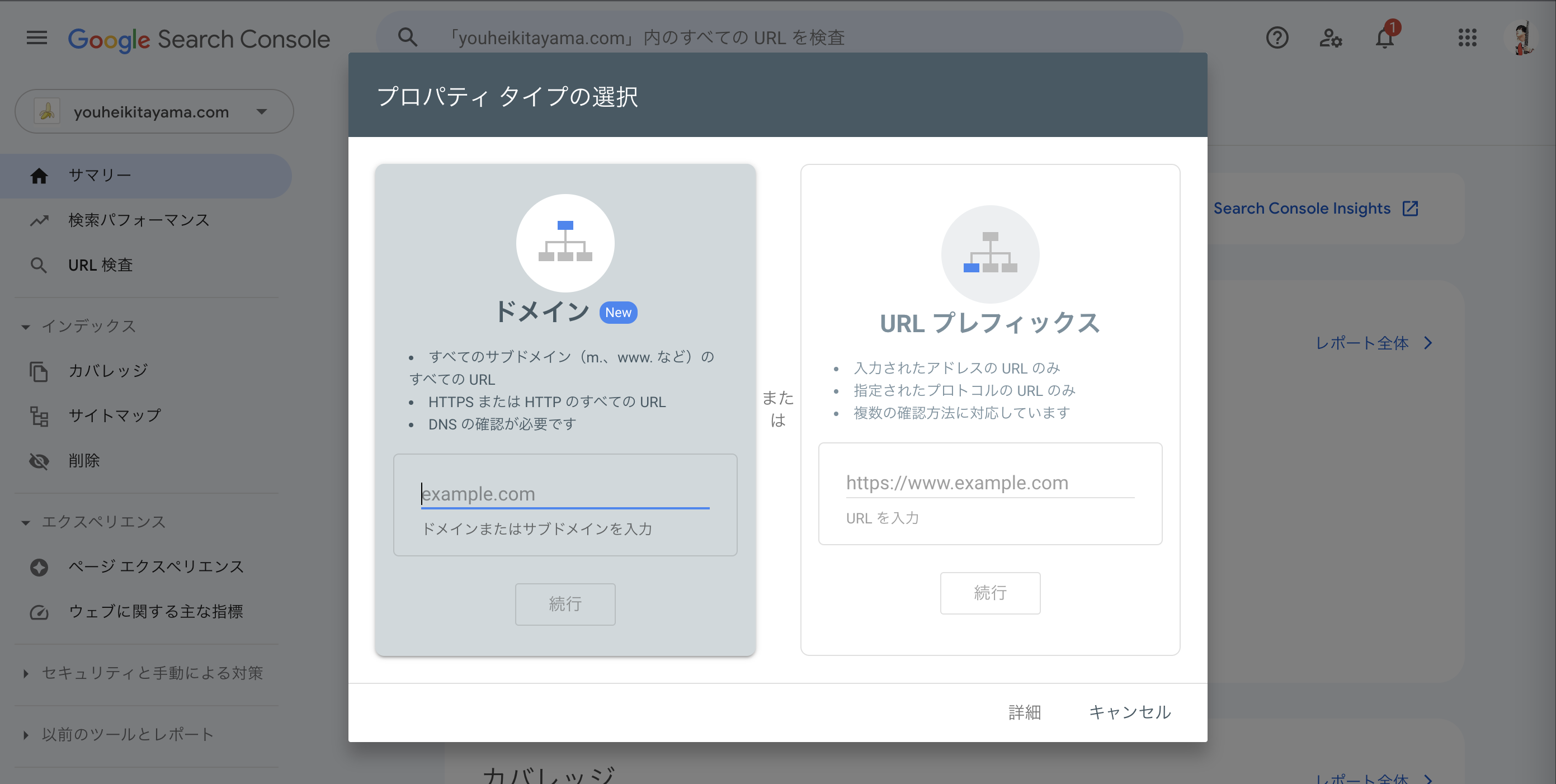
■ ドメインプロパティ
自動的にドメイン全体が計測対象になります。
ただし、認証するためには、レンタルサーバーで「ドメインDNS設定の編集」が必要となります。この後解説します。
■ URLプレフィックス
指定したサブドメインまたはディレクトリ配下など、ドメインの一部のみを計測対象として指定できます。
「URLプレフィックス」は、httpとhttps、www.の有無といったURLの違いがあると指定したもの以外は計測できないため、注意が必要です。http/https、wwwの有無、指定のディレクトリごと、といったように複数のプロパティを作成できるので、気になるパターンで複数のプロパティを作成しておくことをおすすめします。
手順③:サイト所有権の確認
所有権の認証方法は、「HTMLタグ」、「HTMLファイルのアップロード」、「DNSレコードの編集」などがあります。
- 方法1:専用のHTML確認ファイルをアップロード
- 方法2:HTMLタグをソースコードに埋め込む
- 方法3:DNSレコードの編集
個人的には、「DNSレコードの編集」をおすすめします。
方法1:専用のHTML確認ファイルをアップロード
専用のHTMLファイルをサーバーにアップロードする方法です。
「HTML確認ファイル」というリンクをクリックして、専用ファイルをダウンロードします。そして、ダウンロードしたファイルをサーバーのルート直下にアップロードしてください。
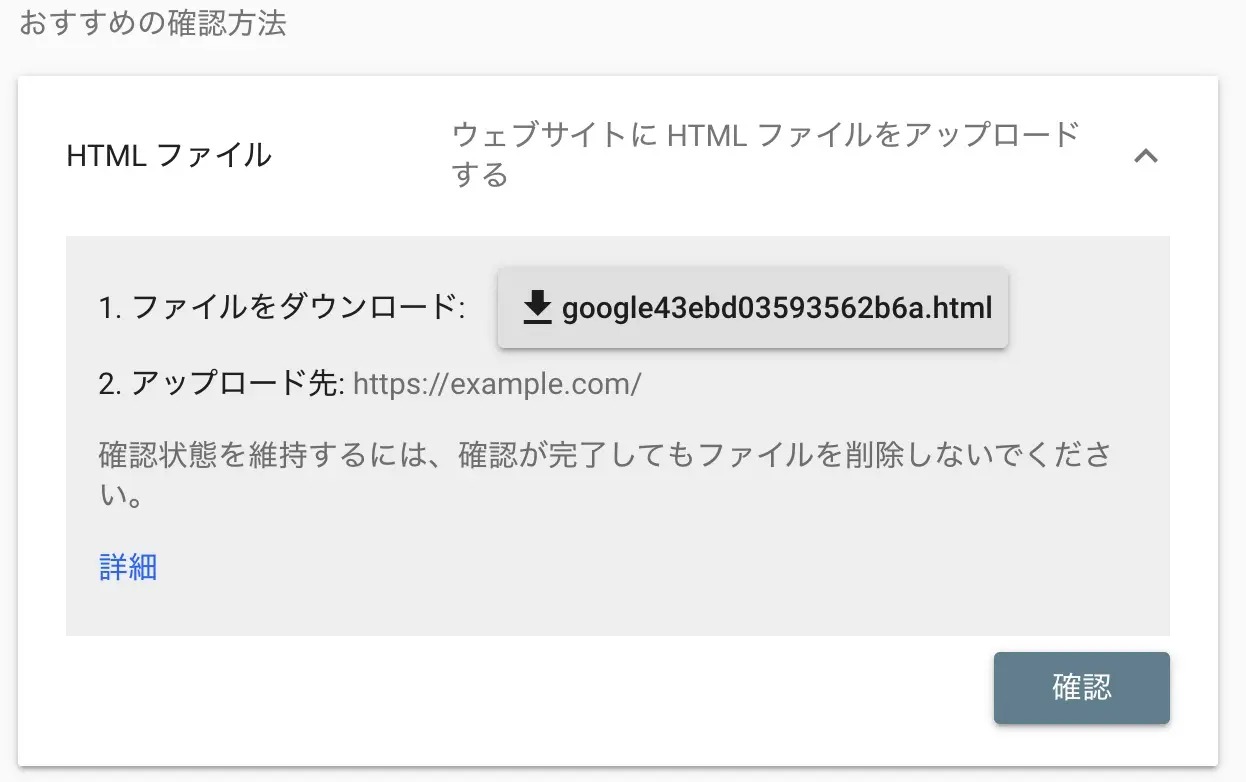
アップロードしたファイルにブラウザでアクセスできるかを確認し、「確認」をクリックしてください。
方法2:HTMLタグをソースコードに埋め込む
専用のHTMLタグを、
に追加します。ソースコードをいじるので、初心者には若干難しいかもしれません。
こちらは、「別の方法」というタブをクリックし、「HTMLタグ」という項目を選択してください。
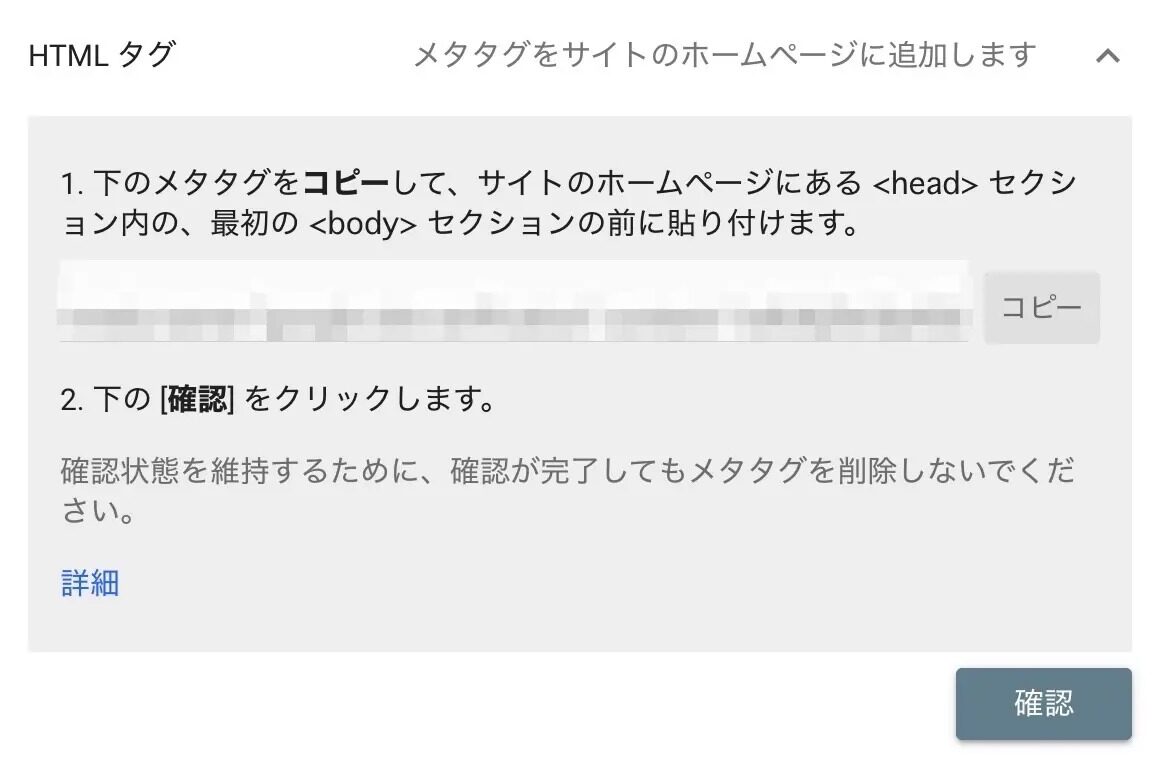
少し複雑な行程になりますので、わからない人は次にご紹介する「方法3」を試してみてください。
方法3:DNSレコードの編集
これはレンタルサーバーで設定します。
僕の場合、「エックスサーバー
![]() 」を使っているので、ここではエックスサーバーでの設定方法を解説します。
」を使っているので、ここではエックスサーバーでの設定方法を解説します。
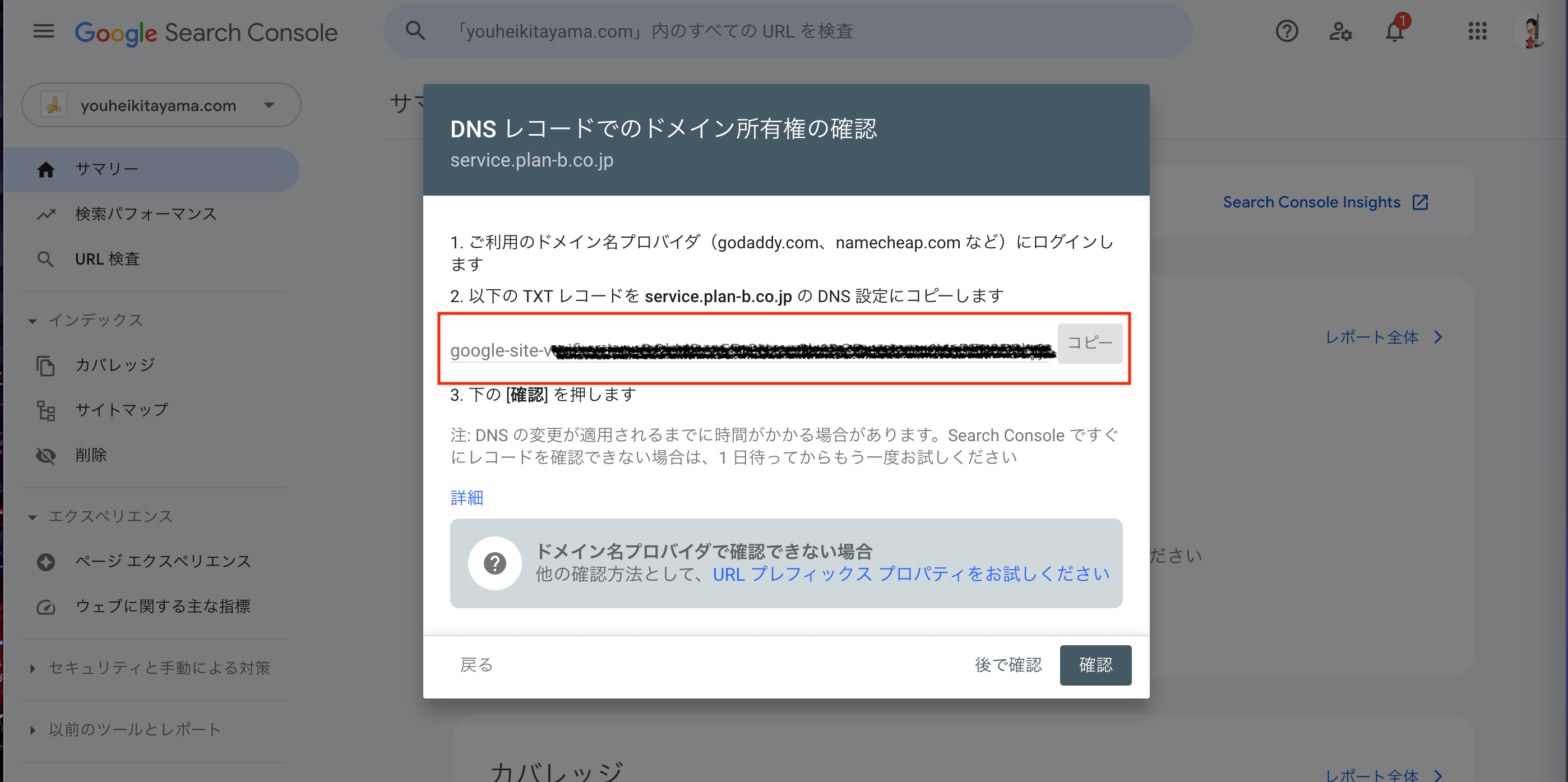
ここの部分「TXTレコード」をコピーします。
これを、サーバーの設定ページ(DNSレコードの編集)で貼り付けたら、「確認」を押します。
この画面が出れば登録完了です。